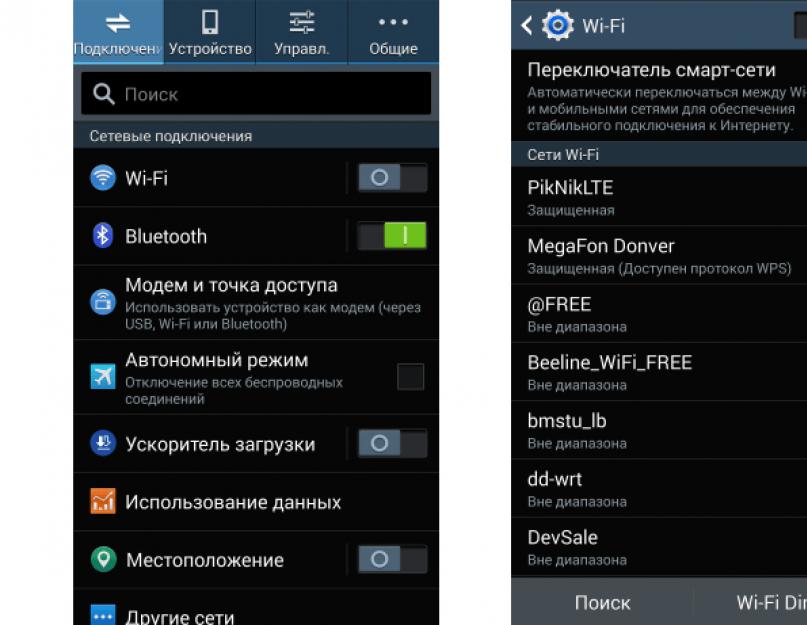مقالات و Lifehacks
هناك رأي مفاده أن شبكة Wi-Fi يمكن أن تحل محل الاتصالات المحمولة الأقل تكلفة في القريب العاجل. المشكلة الوحيدة في تطور هذه الأحداث في هذا الاتجاه كانت استحالة التجوال على نطاق عالمي. بعد كل شيء ، لا تزال شبكة Wi-Fi تعاني من بعض القيود في نطاقها. اليوم وفي هذه الحالة منتشر للغاية. على سبيل المثال ، يتم استخدام شبكات Wi-Fi بشكل فعال في شبكات الشركات والشبكات المحلية. ظهرت شبكة Wi-Fi لأول مرة في عام 2000 ، وبدأ استخدامها على نطاق واسع فقط في عام 2005. جاءت الهواتف المزودة بتقنية Wi-Fi الأولى من مطورين مثل Zyxel و Samsung و UT Starcomm و Hitachi. بعد ذلك ، بدأ المصنعون الآخرون في توفير أجهزتهم المماثلة. اليوم ، يعد معيار الاتصال هذا واحدًا من أرخص الأسعار ، ويقدم العديد من موفري الاتصالات هذه الخدمات مجانًا. ومع ذلك ، ليس من الممكن دائمًا الاستفادة من Wi-Fi ، ولكن ماذا لو الهاتف لا يتصل بشبكة wifi?
إذا كان الهاتف لا يتصل بشبكة Wi-Fi
يمكن لجهاز الاتصال رؤية الشبكة ، لكن الهاتف لا يتصل بشبكة wifi. كيف تصلح هذا الوضع؟ عادة ، قد لا يتصل الهاتف المحمول بموجه Wi-Fi المنزلي. على الرغم من عدم وجود مشكلة في الوصول إلى الأماكن العامة. الهاتف هادئ ويرى ويتصل بشبكة Wi-Fi. في بعض الأحيان ، لا يرى الجهاز فقط ، ولكن يمكنه الاتصال ، ولكن لا يتم تنفيذ نقل البيانات. هنا لا تكمن المشكلة في الهاتف ، ولكن في جهاز التوجيه - بتعبير أدق ، في الإعدادات. يمكن حل المشكلة بنفسك ، تمامًا كما هو الحال عادةً ، يتم إنشاء معظم أجهزة توجيه Wi-Fi وفقًا لمخطط عالمي وتكون مبادئ حل المشكلات من خلال الإعدادات متطابقة تقريبًا. تحتاج أولاً إلى الانتقال إلى إعدادات الجهاز. يتم ذلك من خلال أي متصفح ويب. مباشرة في شريط العنوان ، ستحتاج إلى كتابة موجه IP - وهذه هي التعيينات: 192.168.1.0 و 192.168.1.1. يمكن العثور على عنوان IP المقابل لجهاز التوجيه بهذه الطريقة: يتم الضغط على Start - تشغيل (Win + R) ، يظهر سطر أوامر حيث يتم كتابة أمر CMD ، وفي نافذة "MS-DOS" تحتاج إلى الكتابة " Ipconfig / all "- تم الضغط على Enter. بعد العثور على التعيين "البوابة الرئيسية" ، يمكنك معرفة عنوان IP الخاص بالجهاز. يتم كتابته في شريط عنوان المتصفح. نجد قسم DHCP ويتم فحص قسم التمكين ، في الجزأين البوابة الافتراضية و DNS الأساسي ، تحتاج إلى كتابة IP.
الهاتف غير متصل بشبكة Wi-Fi - حل المشكلة بنفسك
إذا تم اتباع الإرشادات المذكورة أعلاه بشكل صحيح ، فيجب أن يرى الهاتف وظيفة Wi-Fi ويتصل بها. تساعد هذه الطريقة في حماية تبادل البيانات ، أي قم بتعيين كلمة مرور للاتصال ، والتي يمكن للمستخدمين الموثوق بهم فقط الاتصال بها. يساعد حل مثل هذه المشكلات الصغيرة بنفسك المستخدمين المبتدئين على التحرك بنجاح أكبر. سيساعدنا أيضًا في إنقاذ بعض الأعصاب.
بالطبع ، يعد الإنترنت عبر الهاتف المحمول تقنية مفيدة إلى حد ما تسمح لك بالاتصال بالشبكة العالمية في أي مكان في العالم تقريبًا. ولكن بالنسبة للاستخدام المنزلي ، فإن معيار اتصالات 4G ليس دائمًا مناسبًا ومربحًا ، خاصةً إذا كان المشترك لديه جهاز توجيه حديث عالي الجودة مثبت.
وفي هذه المقالة سوف نحلل كيفية توصيل هاتفك بجهاز توجيه ، وكيف أن الإنترنت المنزلي للواي فاي أكثر ربحية من اتصال الهاتف المحمول "الكلاسيكي".
في الوقت نفسه ، "نتخلص" على الفور من العديد من المفاهيم الخاطئة الشائعة:
- - أولاً ، يمكنك الاتصال بشبكة wifi تقريبًا بأي هاتف حديث: نجاح هذه العملية بأي حال من الأحوال لا تعتمدمن الشركة المصنعة للأداة الذكية (سواء كانت Samsung أو Nokia أو fly أو lg أو ألكاتيل بسيط) أو مظهرها (هاتف زر ضغط "كلاسيكي" أو مستشعر حديث) ؛
- - ثانيًا ، لا يعتمد اتصال Wi-Fi "المحمول" أيضًا على مزود الإنترنت: إذا كانت هناك نقطة وصول wifi ، فيمكنك الاتصال بها. ومن يوفر هذا المورد: Rostelecom أو MTS أو byfly أو المليونير المجاور - لا يهم.
- - وأخيرًا ، يؤثر نظام التشغيل المثبت على الهاتف الخلوي (Android أو Windows Phone أو iOS) فقط على طريقة إعدادك للاتصال بالشبكة المحلية.
ما هو الهاتف الذي يمكن توصيله بجهاز التوجيه عبر wifi؟
اجابة صحيحة:الهاتف ، حيث يشتمل مكون الأجهزة الخاص به على ملف وحدة واي فاي.
يُشار إلى وجود ذلك من خلال نقش Wi-Fi على عبوة الجهاز أو الإشارة المقابلة في دليل المستخدم.
كيف يكون الإنترنت عبر شبكة wifi على هاتفك أفضل من اتصال 4G؟
- - الفائدة: لماذا تدفع مبلغًا إضافيًا مقابل حركة مرور الهاتف المحمول عندما يكون هناك إنترنت منزلي "مجاني"؟
- - "غير محدود": مع اتصال wifi بالإنترنت ، لن تضطر إلى "حساب" الميغابايت المستهلكة.
- - "الاستقلالية" عن مشغلي الهواتف الخلوية: في حالة عدم وجود إشارة للهاتف المحمول ، يمكنك استخدام الإنترنت بأمان (على بعض الأجهزة حتى مع وجود بطاقة SIM مفقودة).
- - موفر البطارية: تطبيق Wi-Fi أقل جوعًا للطاقة من LTE أو 3G ، لذلك تستنزف البطارية ببطء أكثر عند استخدام Wi-Fi.
دعنا نلقي نظرة فاحصة على كيفية توصيل الإنترنت على هاتفك من خلال جهاز توجيه على أنظمة تشغيل الأجهزة المحمولة الرئيسية.
كيفية توصيل wifi على هاتف Android؟
يتم توصيل أجهزة Android بنفس الطريقة تقريبًا لجميع طرازات الهواتف المحمولة والهواتف الذكية: الاختلافات ليست كبيرة.
1. لتوصيل wifi ، تحتاج أولاً إلى إلغاء قفل الجهاز والانتقال إلى القائمة الرئيسية.
3. في هذه النافذة ، ستظهر قائمة الإعداد الرئيسية أمامك: هنا (عادةً العنصر الأول) هي إعدادات Wi-Fi - انتقل إلى قائمة Wi-Fi الفرعية.
(بالنسبة إلى الإصدارات "الأقدم" من نظام التشغيل android ، يلزمك أولاً الانتقال إلى "الشبكات اللاسلكية" وتحديد "إعدادات Wi Fi" هناك)

4. في نافذة الإعدادات:
- - إذا تم تمكين محول Wi-Fi ، فسيتم عرض الشبكات المتاحة ؛
- - إذا تم تعطيل وحدة Wi-Fi ، سيطالبك النظام بتمكين Wi-Fi لعرض اتصالات الشبكة المتاحة. يمكنك توصيل المحول باستخدام شريط التمرير (عادة ، في الزاوية اليمنى العليا - انظر الصورة).
5. حدد الشبكة التي تريدها من القائمة ، وفي مربع الحوار الذي يظهر ، اكتب كلمة المرور للوصول إلى هذه الشبكة.

إذا أدخلت كلمة المرور بشكل غير صحيح ولم يكن هناك اتصال بالشبكة اللاسلكية ، فانقر فوق هذه الشبكة مرة أخرى وحدد "نسيت" في مربع الحوار الذي يظهر ، وبعد ذلك يجب إعادة إدخال بيانات المصادقة الضرورية.
كيفية توصيل هاتف iOS بمودم wifi؟
1. لإعداد اتصال بنقطة وصول wifi على iOS ، عليك أولاً الانتقال إلى القائمة الرئيسية وتحديد قسم "الإعدادات" الفرعي هناك.

3. اضبط شريط تمرير اللمس على "تشغيل" للبحث عن نقاط اتصال wifi المتاحة.
4. حدد الشبكة المنزلية الخاصة بك من قائمة الشبكات وأدخل معلومات المصادقة الخاصة بك.

إذا كان كل شيء صحيحًا ، فسيقوم هاتفك في المستقبل بالاتصال تلقائيًا بشبكة Wi-Fi المنزلية.
كيف يمكنني توصيل wifi على هاتف يعمل بنظام تشغيل Windows Phone.
يتشابه توصيل هذه الهواتف تقريبًا مع إعداد Wi-Fi على أجهزة Android.
الاختلاف الوحيد هنا هو التصميم المرئي لواجهة القائمة.
إذا لزم الأمر ، أدخل كلمة مرور للاتصال بشبكة Wi-Fi - الهاتف جاهز للاستخدام في الشبكة المنزلية.
لقد ساعدت مؤخرًا أحد قراء المدونة في حل مشكلة تتعلق بشبكة لاسلكية. يتلخص جوهرها في حقيقة أن هاتفه لا يتصل بجهاز توجيه WiFi. ولم تكن مجرد بعض أجهزة Lenovo الصينية الرخيصة ، ولكنها لم تكن مجرد هاتف iPhone 6S باهظ الثمن (وإن كان صينيًا أيضًا). لقد أمضينا الكثير من الوقت ، وجربنا العديد من الخيارات المختلفة ، وفي النهاية وجدنا حلاً للمشكلة. بالنظر إلى المستقبل ، سأقول إن "جذر الشر" كان الإعداد غير الصحيح لجهاز التوجيه المنزلي.
بعد كل هذا ، قررت تقليل جميع إجراءاتنا إلى تعليمات عالمية واحدة - ماذا أفعل إذا كان الجهاز اللوحي أو الهاتف لا يتصل بشبكة Wi-Fi ، أو لا يرى الشبكة ، أو يرى ، ولكن لا يمكنه الاتصال بها. يذهب.
1. لا يرى الهاتف شبكة WiFi
السبب الأكثر شيوعًا هو عدم التوافق بين إعدادات المنطقة لجهاز التوجيه والجهاز اللوحي أو الهاتف. الحقيقة هي أن جميع أجهزة التوجيه ونقاط الوصول المنزلية التي تُباع في روسيا تقريبًا بها منطقة "روسيا" محددة افتراضيًا ، والتي تستخدم 13 قناة تردد لاسلكي. لكن الهواتف ، خاصة تلك التي يتم إحضارها من الخارج ، لها افتراضيًا منطقة مختلفة ، يمكن أن تحتوي على 10 أو 11 قناة. هذا هو الألم الذي يحدث غالبًا في هواتف iPhone الذكية وأجهزة iPad اللوحية ، التي أتت إلينا من الولايات المتحدة الأمريكية. الشيء المضحك هو أنه يمكنك الاتصال بجهاز التوجيه ، والاستمتاع بمتعة الشبكة اللاسلكية لفترة من الوقت ، وفي لحظة جيدة تجد أن الهاتف لا يرى شبكة WiFi الخاصة بالموجه. والحل بسيط جدا. أولاً ، أعد تشغيل جهاز التوجيه الخاص بك. مع درجة أعلى من الاحتمال ، بعد إعادة التشغيل ، سيستغرق الأمر قناة راديو أخرى وسيعمل كل شيء بشكل جيد مرة أخرى. حتى لا تقع في الفخ مرة أخرى ، يمكنك الانتقال إلى إعدادات جهاز التوجيه عن طريق إدخال عنوان IP الخاص به (أو) في شريط عنوان المتصفح. بعد ذلك ، عليك الانتقال إلى إعدادات WiFi الرئيسية:

في حقل "المنطقة" ، حاول بدلاً من "روسيا" وضع القيمة "USA":
يمكنك الاستغناء عن تغيير المنطقة. في قائمة "القناة" ، عيّن بدلاً من "تلقائي" - القيمة 1 أو 6:

كقاعدة عامة ، بعد ذلك ، لم تعد أجهزة iPhone تفقد شبكتها اللاسلكية ويعمل كل شيء كالساعة.
2. غير قادر على الاتصال بشبكة Wi-Fi
في هذه الحالة ، عادةً ما ترى جميع الأجهزة الشبكة اللاسلكية دون مشاكل ، ولكن عندما تحاول الاتصال بها ، يتم تجاهلها ببساطة. هناك عدة خيارات هنا:
- اتصال لانهائي
يحدث هذا عادةً إذا كانت معايير الاتصال المستخدمة على الأجهزة غير متطابقة. على سبيل المثال ، يتم فرض 802.11n على جهاز التوجيه ، ويتم استخدام 802.11b أو 802.11g على الهاتف الذكي. أو العكس. لذلك ، من الأفضل ضبط النوع المختلط على جهاز التوجيه - 802.11bgn.

- إذن لانهائي
يمكن أن تحدث هذه المشكلة بالذات إذا تم تغيير كلمة المرور على جهاز التوجيه ، وظلت كلمة المرور القديمة في ذاكرة الهاتف الذكي ، وهذا هو سبب عدم تمكنه من الاتصال بشبكة WiFi. حاول العثور عليها في قائمة المتاحة ، انقر عليها وحدد خيار "حذف هذه الشبكة" في القائمة التي تظهر.

بعد ذلك ، حدد مرة أخرى في القائمة وحاول الاتصال.
لا يساعد - ثم انتقل إلى إعدادات أمان جهاز التوجيه وحاول تعيين معيار "WPA2-PSK" مع تشفير "AES".

إذا لم يساعدك ذلك ، فقم بإيقاف تشغيل الأمان تمامًا وراقب كيف يمر الاتصال.
- رسالة معلقة "الحصول على عنوان IP"
يحدث هذا عادةً عندما يتم تعطيل خادم DHCP في إعدادات جهاز التوجيه. نذهب إلى أداة تهيئة الويب ونبحث عن قسم LAN أو DHCP ونتأكد من تعيين عنصر خادم DHCP على "تمكين".

في بعض الأحيان ، يمكن أن يتم تعليق الحصول على عنوان IP نظرًا لحقيقة تسجيل عنوان IP ثابت على الهاتف أو الجهاز اللوحي نفسه في إعدادات Wi-Fi. للتحقق من ذلك ، افتح "الإعدادات" -> قسم "WiFi" وانقر على الشبكة المراد توصيلها. في القائمة التي تظهر ، حدد "تعديل". ستفتح نافذة تحتاج فيها إلى تحديد مربع الاختيار "متقدم". بعد ذلك ، نبحث عن القيمة "DHCP" في حقل "عنوان IP".

3. يوجد اتصال ولكن لا يوجد إنترنت
ابدأ بالتحقق مما إذا كانت الهواتف أو الأجهزة اللوحية أو أجهزة الكمبيوتر المحمولة الأخرى تعمل من خلال شبكة Wi-Fi هذه. هل يعملون؟ ثم ننتقل إلى أجهزتنا ، أي "الإعدادات" >>> "Wi-Fi" >>> "تغيير الشبكة":

نتحقق مما إذا كان العمل من خلال خادم وكيل لا يتم تمكينه بواسطة الحالة.
هذا الخيار ممكن أيضًا ، على الرغم من ندرته جدًا ، عند تعيين خادم DNS غير صحيح أو لا يعمل عند الاتصال. من السهل التحقق - على الهاتف ، انقر فوق الشبكة المطلوبة ، وحدد عنصر "تغيير" في القائمة ، وحدد مربع الاختيار "خيارات متقدمة" ، وعنوان IP "يدويًا" وأدخل عنوان IP الكامل من الشبكة الفرعية لجهاز التوجيه ، والقناع والبوابة. ولكن في حقل خوادم DNS ، أدخل القيم التالية:
8.8.8.8 77.88.8.8
على هاتف Android أو الجهاز اللوحي ، يبدو الأمر كما يلي:

هذه هي DNS العامة من Google و Yandex. إنهم يعملون بنسبة 100 ٪ ، مما سيقضي تمامًا على هذا الخيار.
إذا لم تساعد أي من هذه الطرق ، فجرّب ذلك. خذ جهازك وتحقق من شبكة لاسلكية أخرى - من صديق أو معارف أو رفيق. إذا كان الهاتف أو الجهاز اللوحي لا يتصلان بموجه WiFi أيضًا ، فمن الواضح أن المشكلة في جهازك ويجب حملها للإصلاح.
يصعب تخيل الحياة العصرية بدون الهواتف والإنترنت. لذلك ، توفر الهواتف الذكية الحديثة القدرة على العمل مع الإنترنت. في الوقت نفسه ، يستخدم معظم الأشخاص الوصول إلى الإنترنت باستخدام WiFi. هذا يرجع إلى حقيقة أنه أكثر ملاءمة ، وإلى جانب ذلك ، لا يتم إنفاق مبلغ كبير من المال.
أسباب عدم وجود شبكة Wi-Fi في الهاتف
يمكن أن يحدث غالبًا أن يتصل الهاتف بشبكة Wi-Fi ولكنه لا يتصل بالإنترنت ، وقد يرجع ذلك لأسباب مختلفة ، سننظر فيها بمزيد من التفصيل:
- أول شيء قد تفكر فيه عند الاتصال بالشبكة هو ما إذا كان الإنترنت نفسه مدفوع الأجر. لكن هذا نادرا ما يحدث.
- لذلك ، فإن المشكلة قابلة للحل تمامًا ؛
- قد يكون أن الإنترنت متصل ، لكنه مكتوب: بدون الوصول إلى الشبكة. يحدث هذا في كثير من الأحيان.
- الهاتف لا يتصل بشبكة Wi-Fi يكتب تلقي عنوان IP. اتضح أنك تتصل بالإنترنت ، يظهر الاتصال ، ولكن في نفس الوقت ، لا يحدث الاتصال نفسه ؛
- خطأ مصادقة. هذا أيضًا سبب شائع إلى حد ما لعدم اتصال الإنترنت أبدًا ؛
- نوع الخطأ: "محفوظ ، محمي بواسطة WPAWPA2".
قد لا تكون هذه هي كل المشاكل التي قد تكون أثناء الاتصال بالإنترنت من الأجهزة المحمولة. لكنها في نفس الوقت هي الأكثر شيوعًا. كثير من الناس ، الذين لا يعرفون ماذا يفعلون ، يحاولون على الفور الاتصال بالمشغل ومعرفة سبب عدم توفر الإنترنت لديهم ، على الرغم من أن المشكلة قد لا تكون من جانبهم من نواح كثيرة.
فيديو: كيف توصل الإنترنت بهاتفك؟
أسباب الحلول
من المنطقي أن نفترض أنه من الضروري حل هذه المشاكل ، لذلك سنخبرك كيف يمكن القيام بذلك.

لذلك ، بالإضافة إلى النصائح المعتادة فيما يتعلق بإعادة تشغيل جهاز التوجيه ، هناك عدد من المفيد حقًا وأكثر من ذلك

إعادة تشغيل جهاز التوجيه
يتساءل الكثير من الناس لماذا لا يمكنني الاتصال بالإنترنت وماذا أفعل لإصلاحه. هناك إجراء واحد يمكن للجميع القيام به ، وهي التي تعيد تشغيل جهاز التوجيه. يمكن أن يساعد ذلك في حل العديد من المشكلات عندما لا يتصل الهاتف بشبكة Wi-Fi المنزلية الخاصة بك لأنه يمكن أن يساعدك في إعداد جهاز التوجيه الخاص بك مرة أخرى.
يمكن إعادة التحميل بعدة طرق:

هذه هي الطرق الرئيسية التي يمكنك من خلالها إعادة التشغيل. هذا حقًا بسيط للغاية ، لكني أود أن أشير إلى أن الطريقة الأولى هي أعلى جودة ، وفي نفس الوقت فهي أيضًا تجنيب الجهاز نفسه.
احذف الاتصال القديم
أيضًا ، يمكن أن يكون أحد حلول مشاكل اتصال Wi-Fi هو إزالة الاتصال بدقة. في الوقت نفسه ، ستتاح لك الفرصة لإعادة الاتصال بشبكة Wi-Fi وإدخال كلمة المرور ، وهذا سيمنحك الفرصة لإعادة الاتصال بجميع المعلمات ، وربما يحل مشكلة توصيل الهاتف بالشبكة.
تم حل المشكلة بشكل أساسي بسبب حقيقة أنه عند حذف الاتصال القديم ، يتم حذف جميع إعدادات Wi-Fi ، مما يتيح لك إعادة الاتصال بالإعدادات الجديدة.
كل هذا يشير إلى أنك ستكون قادرًا على العمل مع الشبكة. لكن هذا لا يعني أنه يمكنك حل أي مشكلة بهذه الطريقة. هذا مجرد واحد من كل الخيارات.
فيديو: كيفية إزالة اتصالات الشبكة غير الضرورية
قم بتغيير القناة في جهاز التوجيه
يجدر تغيير القناة في جهاز التوجيه عندما تبدأ في مواجهة مشاكل مستمرة في الاتصال بالإنترنت. لأنه قد يكون هناك جهازي توجيه يعملان على نفس القناة ، ومن ثم يحدث هذا التداخل على وجه التحديد. إذا كنت تواجه مشكلات الاتصال هذه في كثير من الأحيان ، فهذا هو بالضبط ما تحتاج إلى القيام به.

أيضًا ، هناك احتمال أنه لنفس السبب قد تكون هناك مثل هذه المشكلة: تعمل شبكة Wi-Fi داخل غرفة واحدة فقط ، ثم يتم التقاطها ، لكن الإنترنت لا يقوم بتحميل المواقع. قد يكون هذا بسبب التداخل الذي يحدث من الأجهزة الأخرى. لذلك ، فإن الأمر يستحق تغيير القناة ، خاصة أنه لن يكون هناك بالتأكيد أي شيء سيء من هذا.
كلمة مرور الاتصال
ربما يفهم الجميع ما هي كلمة مرور الاتصال ولماذا هناك حاجة إليها. وبمساعدته ، يمكنك الاتصال بشبكة Wi-Fi لأي شبكة. يعتمد استخدام الإنترنت أيضًا على صحة كلمة المرور هذه.

ينصح الكثيرون ، إذا لزم الأمر ، لحل مشاكل الاتصال ، بتغيير كلمة المرور ، لأن هذه قد تكون المشكلة.
التحقق من عناوين MAC و IP
عنوان IP هو ما يتم تعيينه للجهاز بعد اتصاله بالإنترنت.يجب أن يتم التحقق من عناوين MAC و IP ، لأن هذه قد تكون المشكلة الرئيسية لنقص الإنترنت في الجهاز.

التحقق من عنوان IP ليس بالأمر الصعب ، ما عليك سوى الانتقال إلى إعدادات الشبكة. تمنحك صحة هذا العنوان فرصة للعمل مع الإنترنت دون مشاكل وتداخل.
نوع التشفير / الأمان
أحد أسباب عدم وجود الإنترنت أو عدم القدرة على الاتصال به هو نوع التشفير الخاطئ ، والذي يلعب دورًا كبيرًا إلى حد ما بالنسبة للأجهزة. هناك أجهزة تعمل وتدعم نوعًا واحدًا فقط من الإنترنت ، وأحيانًا يكون الاتصال بالإنترنت مستحيلًا لمجرد عدم تطابق المعلمات.

في حالة حدوث مثل هذه المشكلة ، يكفي التحقق ببساطة من نوع التشفير وتغييره إذا لزم الأمر. بعد ذلك سيكون من الممكن توصيل Wi-Fi مرة أخرى والتحقق من عملها. في الأساس ، يعد نوع التشفير هو الخطوة الأخيرة في استكشاف مشكلات الاتصال وإصلاحها.
لماذا لا يتصل الهاتف بشبكة Wi-Fi - خطأ في المصادقة
دائمًا ما يتم توصيل هاتفك بالإنترنت عبر Wi-Fi دون أي مشاكل ، ولكن هناك أوقات تحتاج فيها إلى اتخاذ خطوات إضافية حتى يستمر الاتصال. السبب الأكثر شيوعًا هو خطأ المصادقة. كما هو الحال في جميع الحالات ، يُنصح بالمرور بالعديد من المراحل التي يمكن أن تساعد في حل المشكلة.

من الصعب جدًا حل مثل هذه المشكلة نظرًا لأنه لا يمكنك الوصول إلى إعدادات جهاز التوجيه. لكن يمكنك فقط التحقق من كلمة المرور ، وهذا هو الشيء الوحيد الذي يمكنك القيام به. تؤدي كلمة المرور التي تم إدخالها بشكل غير صحيح أيضًا إلى مشاكل المصادقة. لذلك ، لتجنب هذا ، يكفي فقط توخي الحذر.
تم حفظ الخطأ ، وحماية WPA
أيضًا ، يسأل معظم الأشخاص أسئلة مثل:لماذا لا يستطيع هاتفي رؤية الشبكة. هذه المشكلة منطقية تمامًا. أول شيء يمكن أن يكون بالطبع مشكلة في جهاز التوجيه ، أو الخطأ المحفوظ ، حماية WPA ، هذه المشكلة قابلة للحل تمامًا. يحدث في كثير من الأحيان ، ويرجع ذلك أساسًا إلى حقيقة وجود بعض الفشل في إعدادات جهاز التوجيه. وفي مثل هذه الحالات ، يرى الهاتف شبكة Wi-Fi ولكنه لا يتصل.

نتيجة لذلك ، يمكننا القول أنه بغض النظر عن المشكلة التي تواجهها ، فإن أول شيء يجب عليك فعله هو إعادة تشغيل جهاز التوجيه. لأنها آمنة تمامًا ، ولا تتطلب الكثير من الوقت ، وإلى جانب ذلك ، يمكن لأي شخص التعامل معها. ثم يمكنك المتابعة إلى الإجراءات الأخرى التي ستكون أكثر صعوبة ، ولكن في نفس الوقت ، يمكنك التعامل معها.